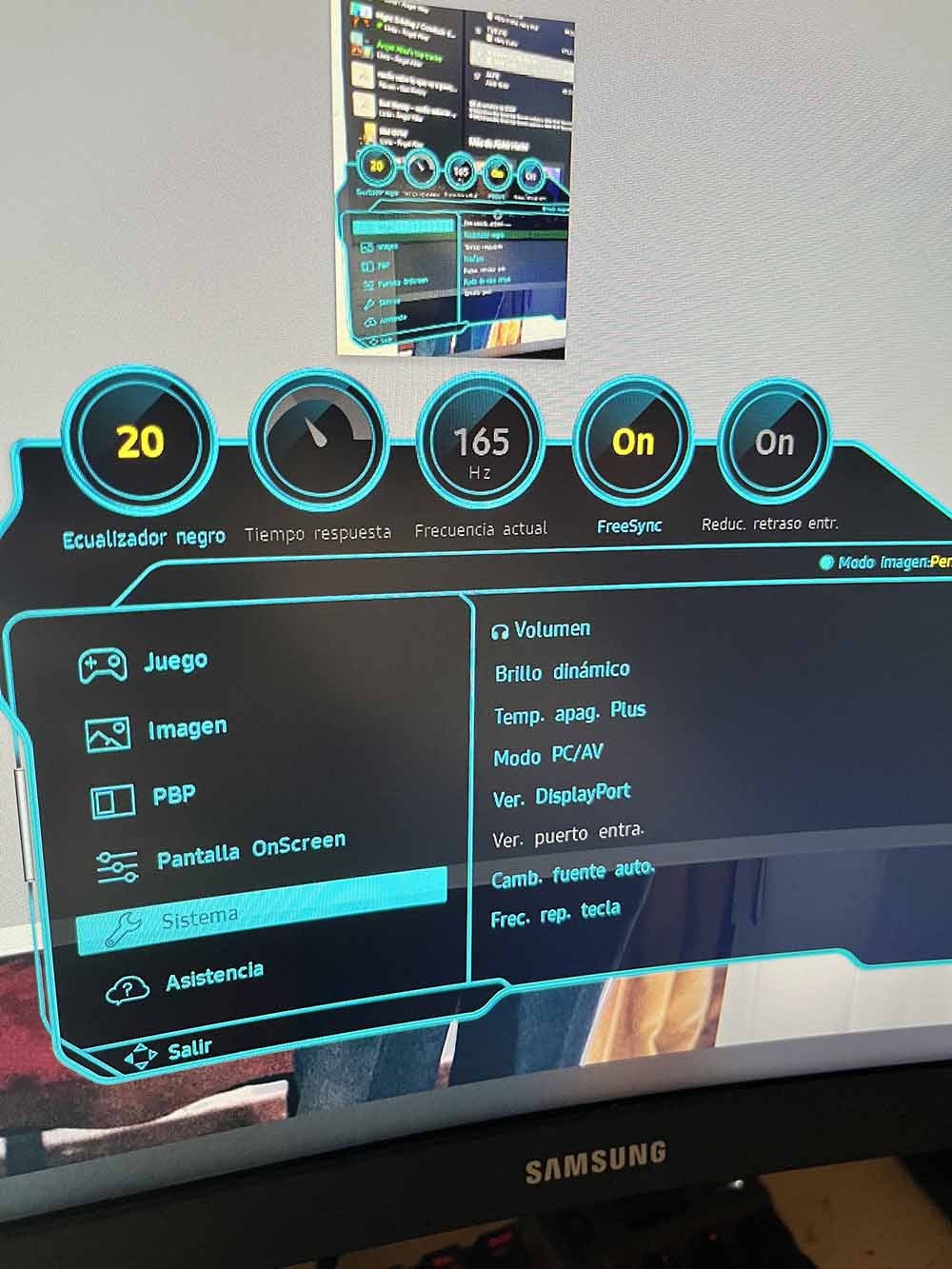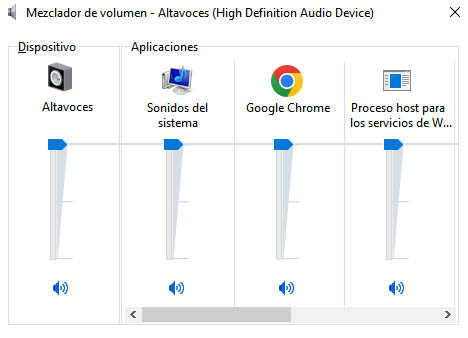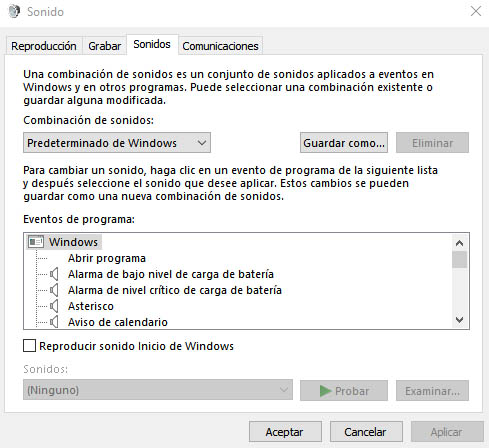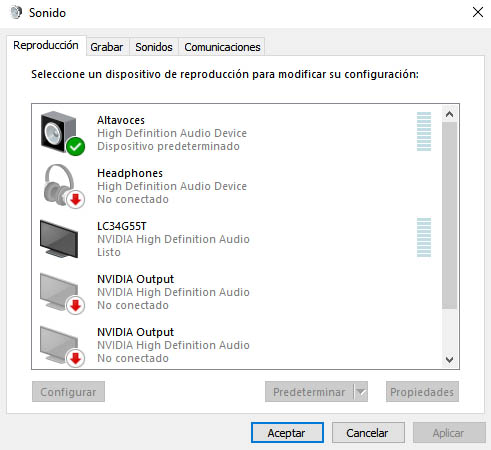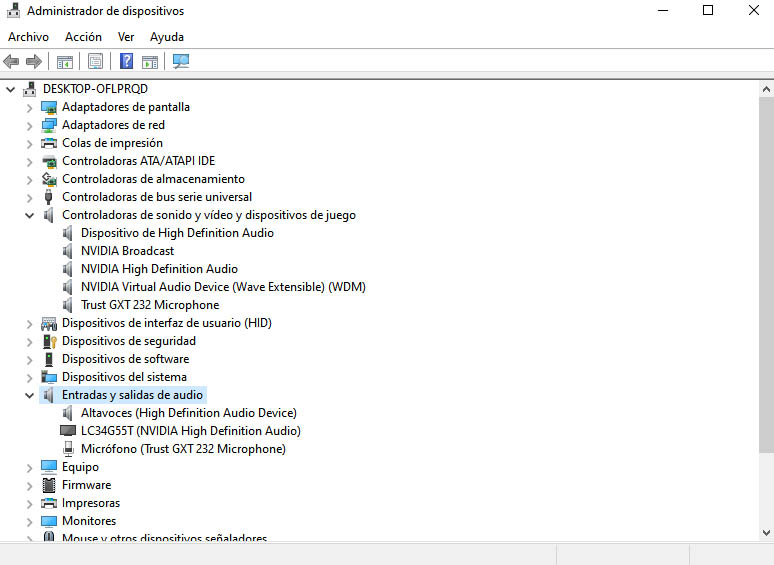Averigua si un monitor tiene altavoces con estas soluciones para ver cómo enfocar tu escritorio y saber qué decisiones tomar. Unos altavoces básicos en un monitor pueden salvarte de un apuro, aunque la mayoría usan auriculares en el trabajo y en casa, ¡más aún si jugamos!
Esta pregunta os la hacéis mucho, así que estamos aquí para resolveros «la papeleta» y daros soluciones sencillas. Realmente, es más fácil de lo que muchos piensan, así que vamos allá.
Índice de contenidos
Soluciones para saber cómo detectar si el monitor tiene altavoces
Veamos cómo podemos encontrar si un monitor tiene altavoces o no. Con 3 soluciones es suficiente para comprobar si tenemos altavoces o no.+
Ficha técnica del monitor
El fabricante no se va a olvidar de los altavoces, así que una manera de cómo saber si el monitor lleva o no, es a través de la ficha técnica cuando compramos el producto. Normalmente ponen 2 x speakers o algo parecido, por lo que no falles en detectarlo.
Ajustes del monitor (OSD)
Lo primero es «tocar» los ajustes del propio monitor, y eso pasa por ir a su OSD con el fin de detectar alguna opción de audio. En este punto, cada marca organiza su menú interno de aquella manera, y yo como usuario de un monitor Samsung que no tiene altavoces, puedo decir que su menú se distribuye de este modo:
Las opciones de audio se suelen encontrar en el apartado «sistema», y deja claro que la única opción de volumen es con auriculares. Esto quiere decir que no tenemos otra opción para escuchar los altavoces, claramente porque no trae incorporados.
Otro ejemplo es la review del LG 34WK95U-W que hicimos, donde puedes ver que el volumen se refiere al de los altavoces.

Ajuste de mezclador de volumen, si está conectado por HDMI o DisplayPort
Ya sabéis que las conexiones HDMI o DisplayPort también transportan el audio del PC o el dispositivo fuente al monitor, por lo que el último puede reproducirlo o no. Para ello, hay que seleccionarlo en el mezclado de volumen como dispositivo de reproducción predeterminado.
Aunque no tenga altavoces, será seleccionable a efectos de convertirlo en el dispositivo de reproducción predeterminado. Esto es porque podremos escuchar el audio por los auriculares, a través del mítico jack que hay en la parte trasera del monitor.
Si no lo habéis visto claro, podemos ir al mezclador del volumen de Windows, localizado en la esquina derecha de la barra de tareas, dando clic derecho al famoso altavoz, saliéndoos esta ventana:
A continuación, clic izquierdo al logo de «Sonidos del sistema» y os saldrá esta nueva ventana.
Toca irnos a la pestaña de «reproducción» y ver las opciones que tenemos (no os asustéis si veis el monitor varias veces mostrado):
- Altavoces, es la opción de la placa base para conectar el jack de 3.5 mm tan famoso.
- Headphones o auriculares, se trata de otro jack de 3.5 mm que tendrá tu PC, normalmente en la parte frontal de la caja.
- Las siguientes opciones suelen ser el monitor, y ahí es donde tenéis que fijaros. Si lo seleccionáis y le dais a «predeterminar», el audio se escuchará ahí.
¿Tener en el mezclado nuestro monitor asegura que tenga altavoces? En absoluto, pero si lo seleccionáis y reproducís audio sin que suene… es que no los trae seguramente. Que aparezca solo es signo de la conexión HDMI o DisplayPort que estáis usando; recordad que VGA y DVI no tienen audio, de ahí que salgan.
Si no suena, ¿por qué está ahí? Seguramente tenga jack 3.5 mm para enchufar unos auriculares al monitor y reproducirlo desde ahí. Como recomendación, os diré que el sonido del monitor suele ser mucho más alto que el que sale de la placa base, en mi experiencia personal.
Administrador de dispositivos
¿Seguro/a de qué tiene altavoces, pero no funcionan? Echa un vistazo al administrador de dispositivos para ver si sacas algo en claro, ya que lo próximo será contactar con el soporte o la tienda donde hayas comprado el monitor.
Basta con abrir menú inicio y buscar «administrador de dispositivos», la opción saldrá al instante en Windows 10 y 11.
Ahora, os toca investigar en las opciones de controladoras de sonido y vídeo y dispositivos de juego, así como en las entradas y salidas de audio. Puede que os encontréis algún controlador conflictivo o problemas en vuestro monitor. Si eso ocurre, intentad reinstalar los drivers.
Tener jack de 3.5 mm no es sinónimo a tener altavoces
Muchas personas se creen que porque el monitor traiga un jack de 3.5 mm significa que tendrá altavoces, cuando simplemente puede ser un intermediario del sonido que se origina en el PC. Esto significa que es posible escuchar música o el audio del PC, siempre y cuando esté conectado vía HDMI o DisplayPort. Soy pesado con esto porque no es un dispositivo de entrada de audio, sino de salida.
Buscar salidas de altavoces
Es posible que ese modelo en concreto tenga un problema con altavoces, y sí los tenga integrados. Un truco es echar un vistazo en la parte inferior del monitor para saber si vemos unas rejillas o salidas con altavoces. Una cosa es la estética, por lo que no buscamos rejillas en concreto, sino una salida de altavoces.
Quitaros esa espina antes de poneros en contacto con nadie porque puede que hayamos comprado un modelo equivocado.
¿Merece la pena que el monitor tenga altavoces?
Para mí, no. He tenido monitores con altavoces y la experiencia suele ser bastante mala, ya que la ecualización suele ser mala, como también la calidad de audio. Sinceramente, hay opciones de audio tremendamente buenas Plug&Play, es decir, lo conectas al PC y, ¡a volar!
Sin ir más lejos, los Woxter Dynamic Line 410, los he tenido en el PC y van de fábula, pero es que en un salón funcionan de fábula. Sí, cierto es que han subido de precio, pero sobre los 40€ los puedes pillar con alguna oferta. Y si tu presupuesto es más bajo, siempre puedes comprar un 2.0 de 15-30€ que suelen ir bien.
Última actualización el 2024-07-26
Es más, por los 40-50€ te encuentras cositas interesantes en altavoces 2.1, barras de sonido, habiendo marcas como Logitech o Creative presentes. No estoy diciendo que éstas sean lo mejorcito, pero para gamas bajas y medias funcionan bastante bien, en mi opinión.
Esperamos que os haya sido de ayuda. Si tenéis alguna duda, podéis comentar abajo y os responderé en breve.
Te recomendamos los mejores altavoces del mercado
¿Tu monitor tiene altavoces o te has enterado por este post? ¿Para ti son importantes?